USB Cable Checker 3(UCC3)が届いたのでUSB Cable Checker 2(UCC2)と比較レビュー【ケーブルチェック写真集】


USB Cable Checker 3(以下UCC3)とUSB Cable Checker 2(以下UCC2)の比較レビューに全部載せると大変なことになるので、ケーブルチェック時の写真をこのページにまとめて紹介します。
(本編記事に載せるとページが長すぎるのと読み込み時間が長くなってしまう…)
ケーブルチェック
C-Cケーブル
Thunderbolt4ケーブル、Thunderbolt3ケーブル、USB4 40Gケーブル、USB4 20Gケーブル、フルUSB3.1 Gen2ケーブル、USB3.2 Gen2 10Gケーブル、モバイルモニター付属ケーブル、SSD外付けケース付属ケーブル、USB3.0ケーブル、USB2.0 C-Cケーブル①、USB2.0 C-Cケーブル②、モバイルバッテリー付属ケーブル
その他ケーブル
USB3.0 A-Cケーブル、USB2.0 C- microBケーブル、USB A-Cケーブル、USB2.0 A-microBケーブル
規格内アダプタ
USB3.0 A-Cケーブル+AtoCアダプタ、USB2.0 C-microBケーブル+microBtoCアダプタ
規格外
SSD外付けケース付属ケーブル(付属のCtoAアダプタ使用)、USB3.0 A-Aケーブル+AtoCアダプタ
C-Cケーブル
Thunderbolt4認証済ケーブル(eGPUに付属)
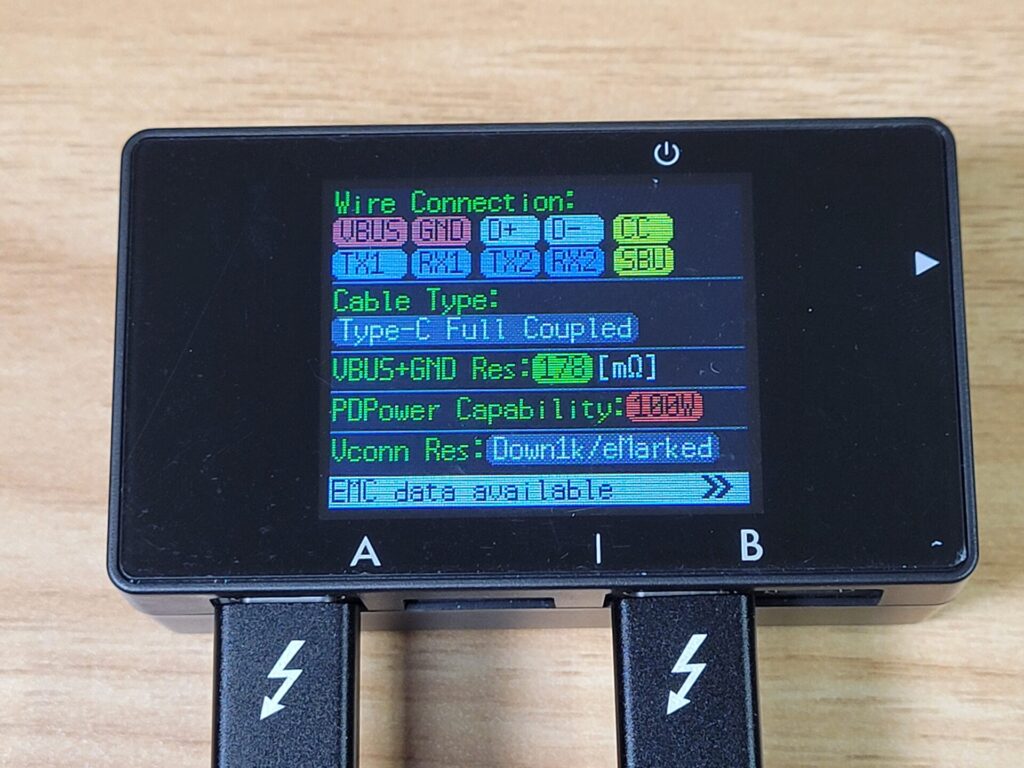


フル結線のPD100W対応ケーブル。UCCがThunderbolt非対応のためe-MarkerではUSB4 Gen3のみ取得。
Thunderbolt3認証済ケーブル(eGPU BOXに付属)
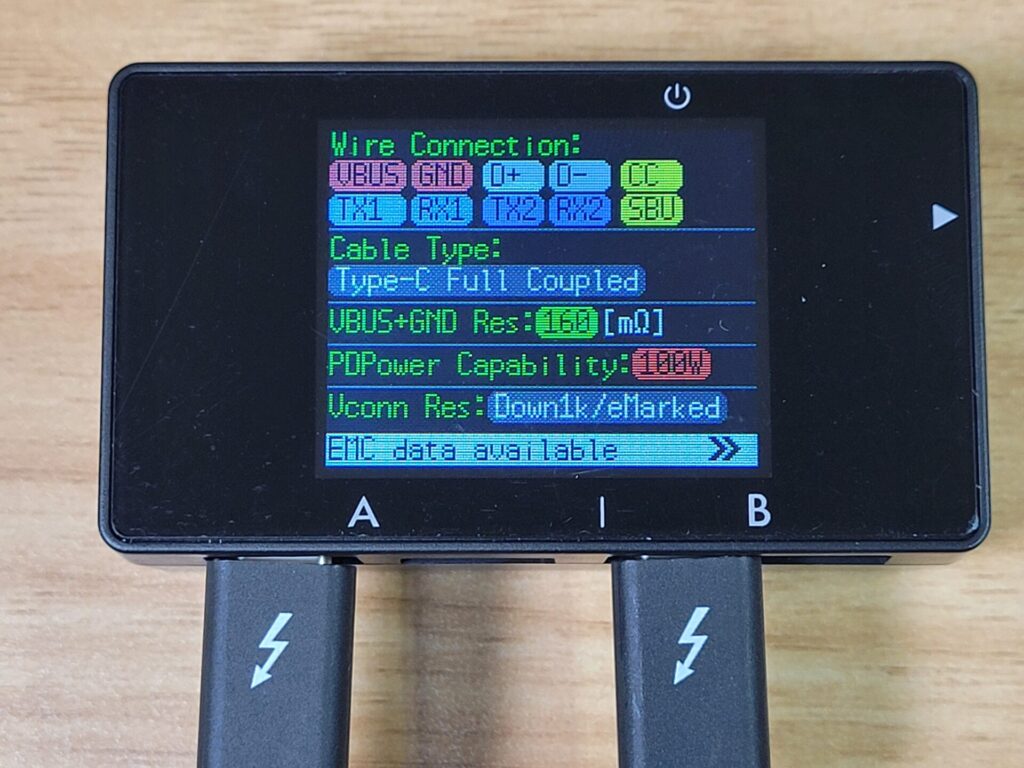

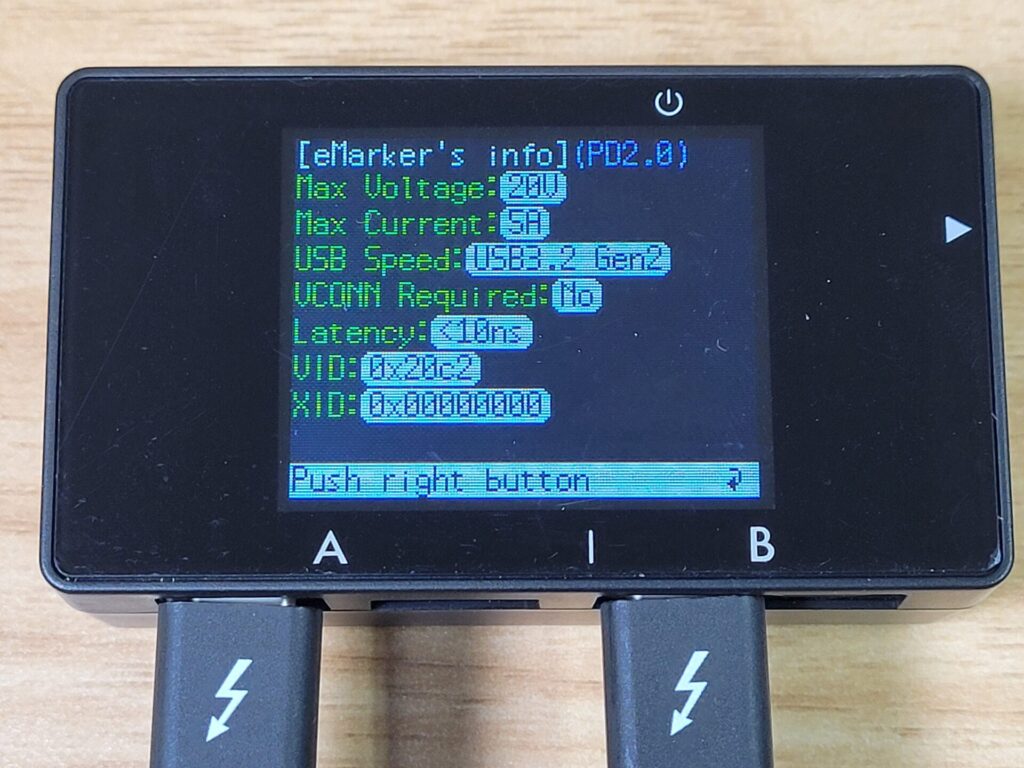
フル結線のPD100W対応ケーブル。UCCがThunderbolt非対応のためe-MarkerではUSB3.2 Gen2のみ取得。
USB4 40Gケーブル(USB-IF認証 Owltech)
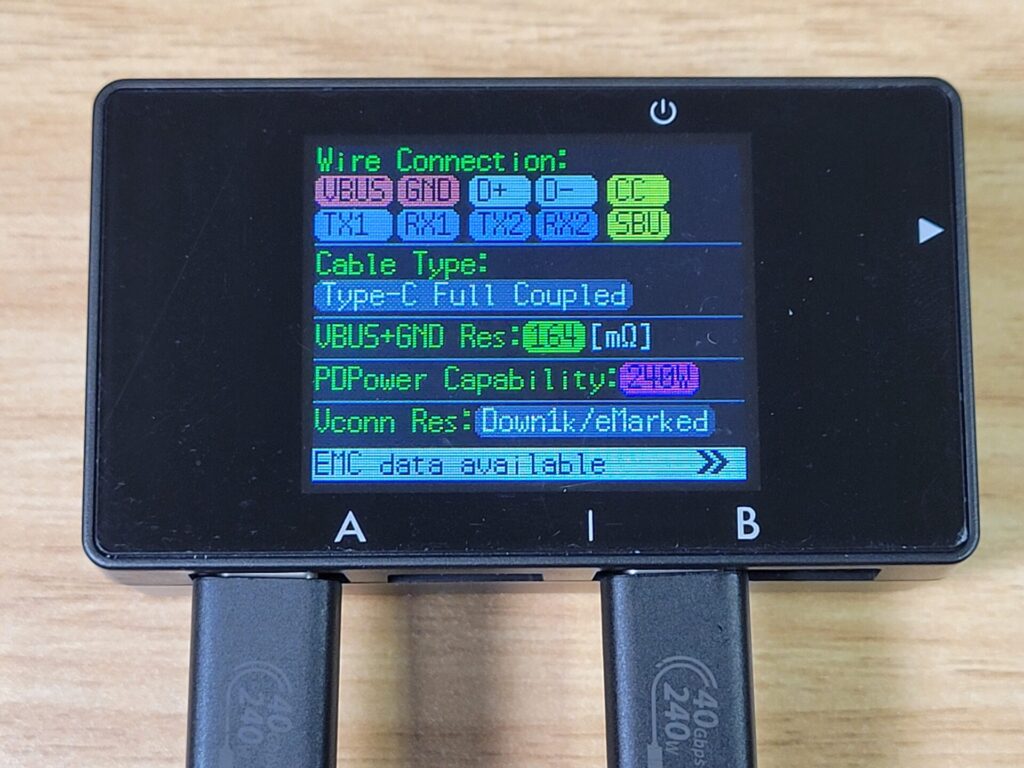
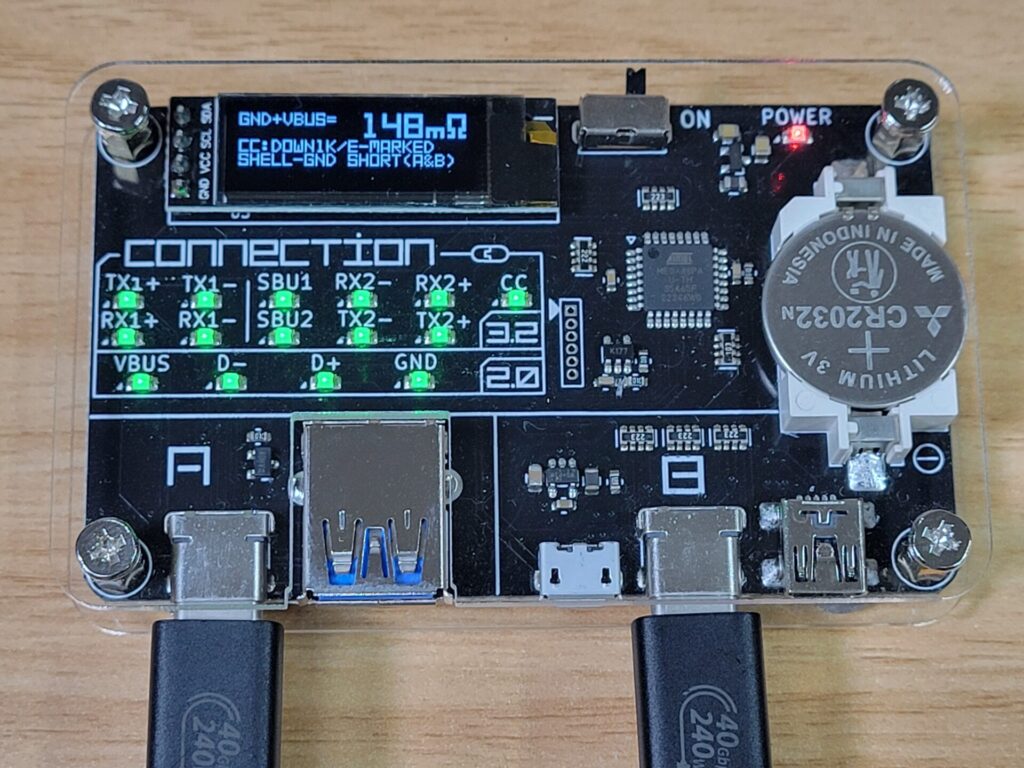
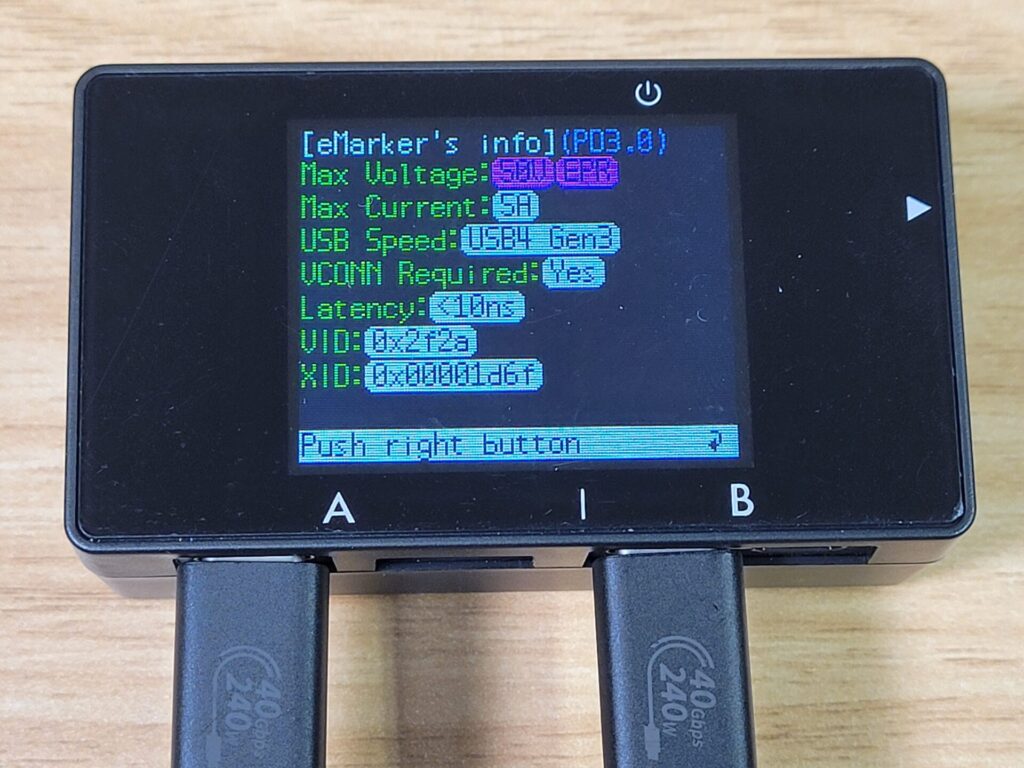
フル結線のPD240W対応ケーブル。e-MarkerはUSB4 Gen3と取得。
USB4 20Gケーブル(CIO)
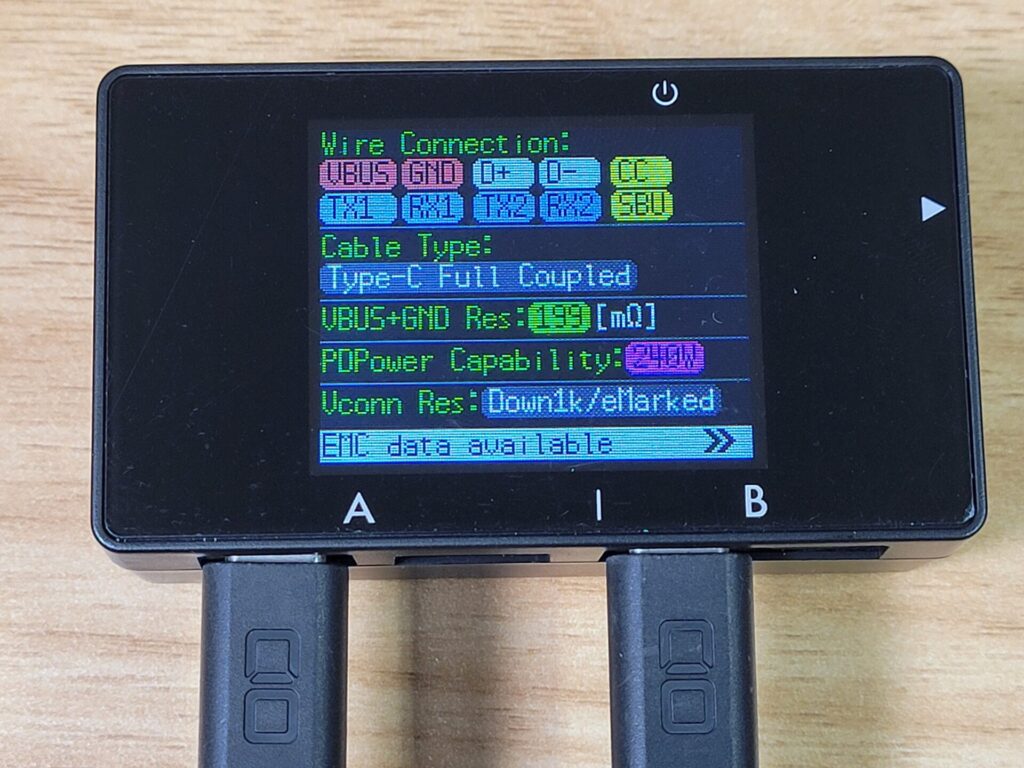

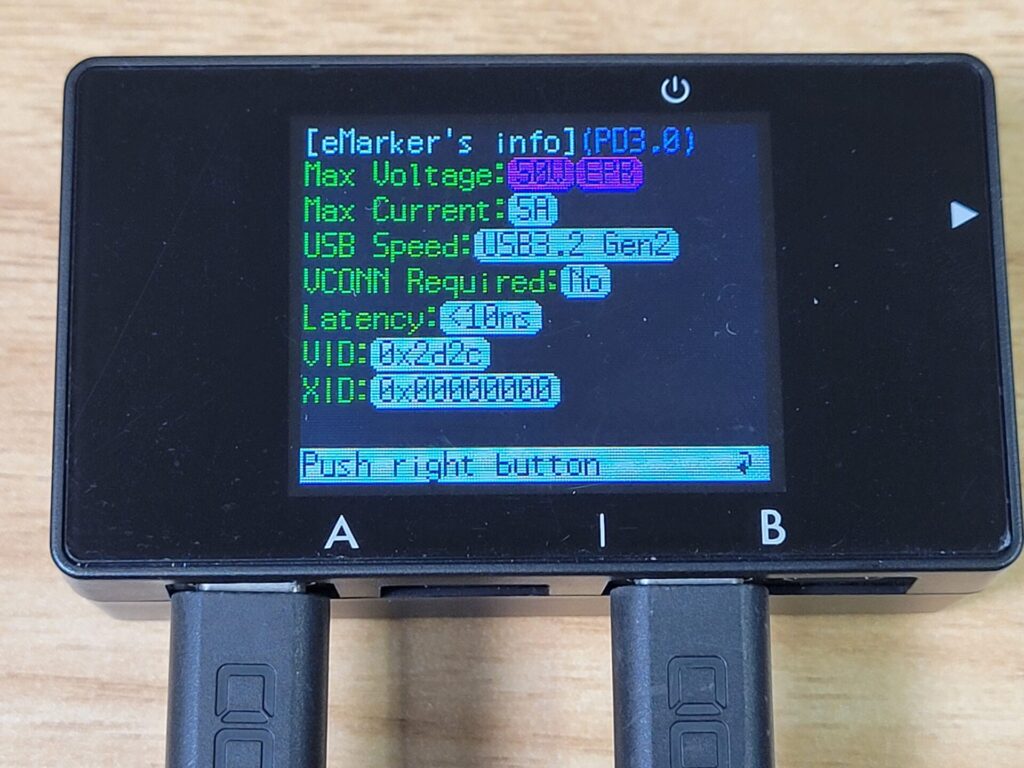
フル結線のPD240W対応ケーブル。e-MarkerではUSB3.2 Gen2と取得。
フルUSB3.1 Gen2ケーブル
(ジャンクショップで購入した、モニターの付属品であろうケーブル なんと500円)
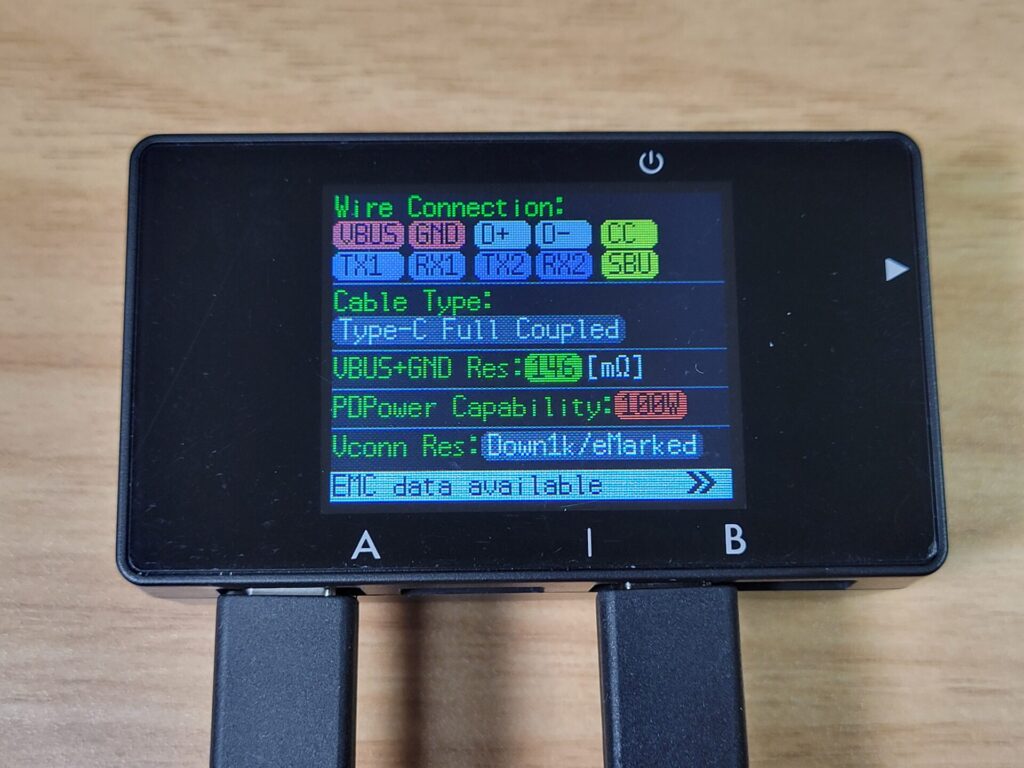
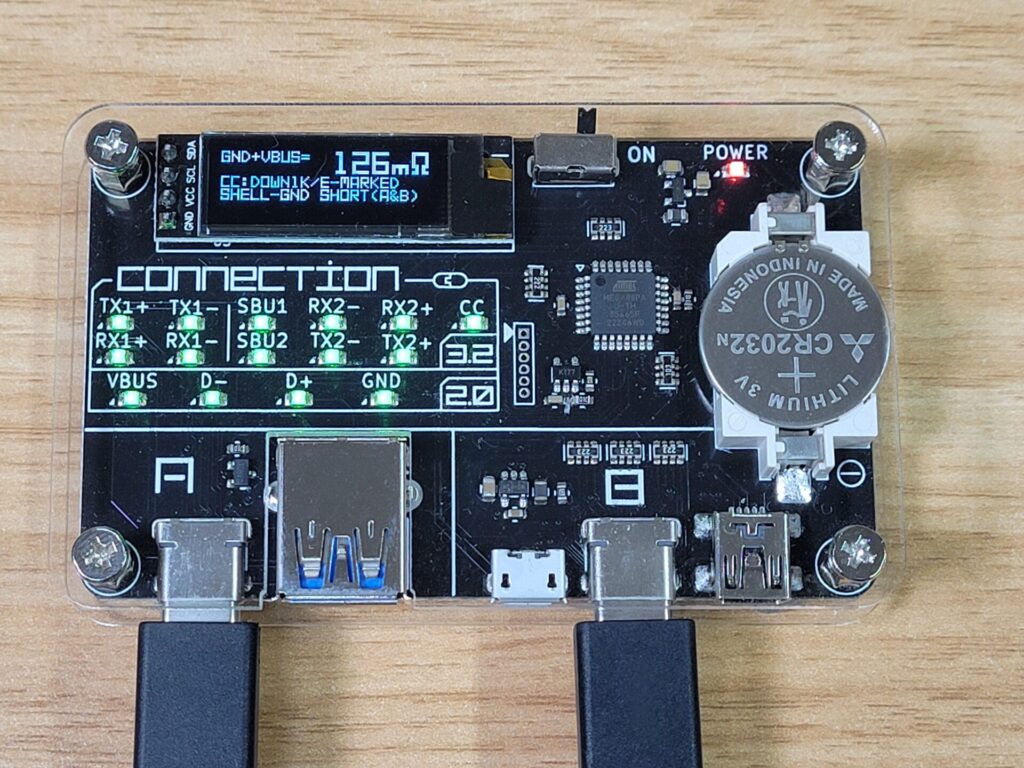
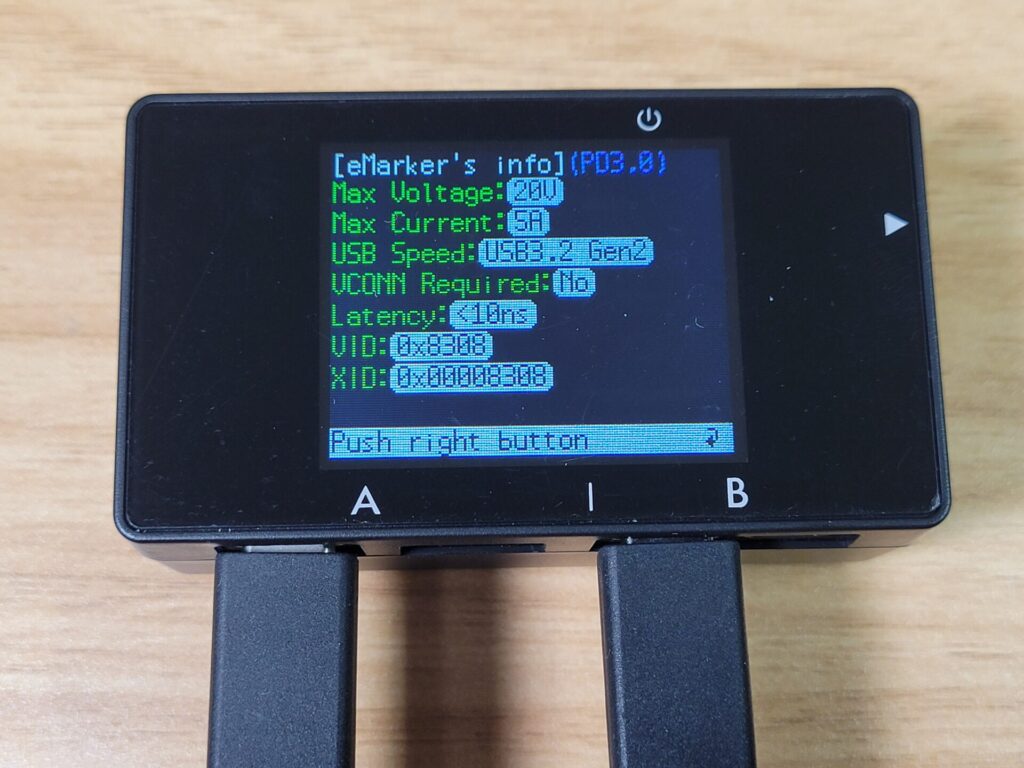
フル結線のPD100W対応ケーブル。e-MarkerではUSB3.2 Gen2と取得。
USB3.2 Gen2 10Gケーブル(PCショップで購入したHEC コンピューケースのケーブル)
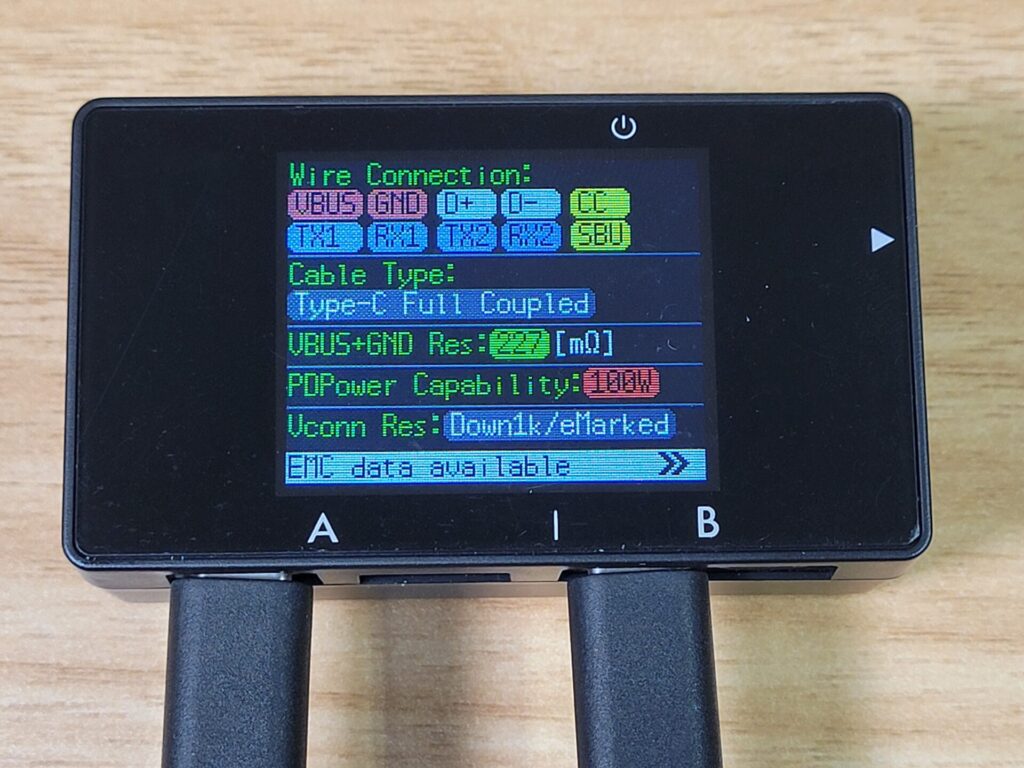

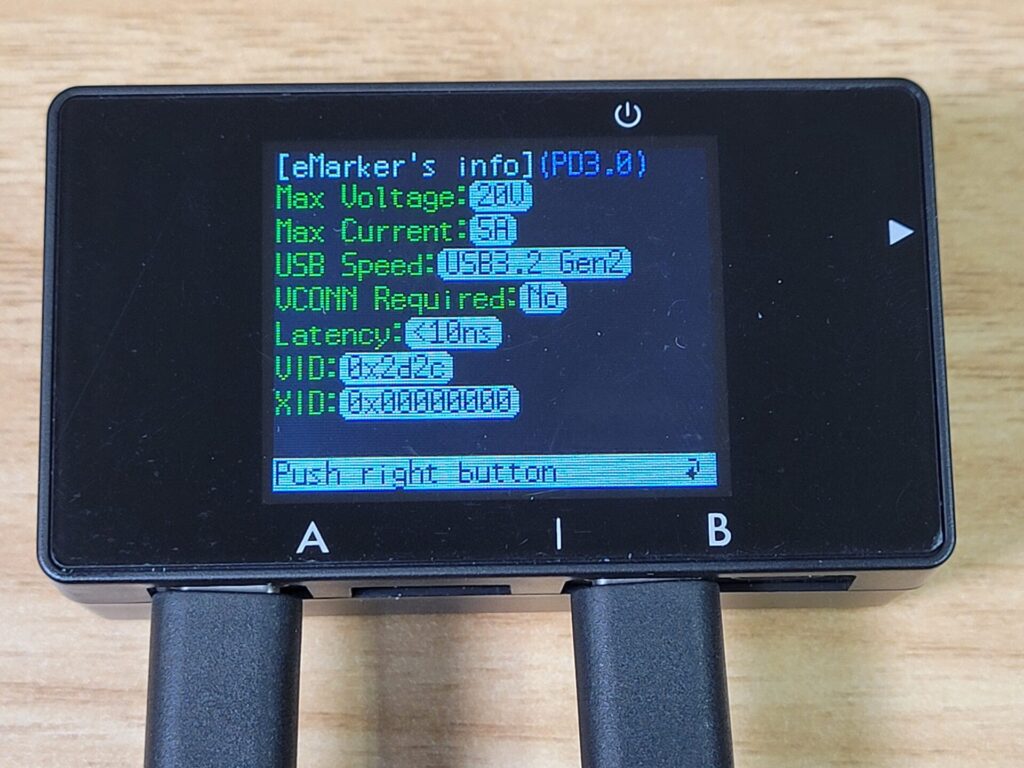
フル結線のPD100W対応ケーブル。e-MarkerではUSB3.2 Gen2と取得。
モバイルモニター付属ケーブル(詳細不明)
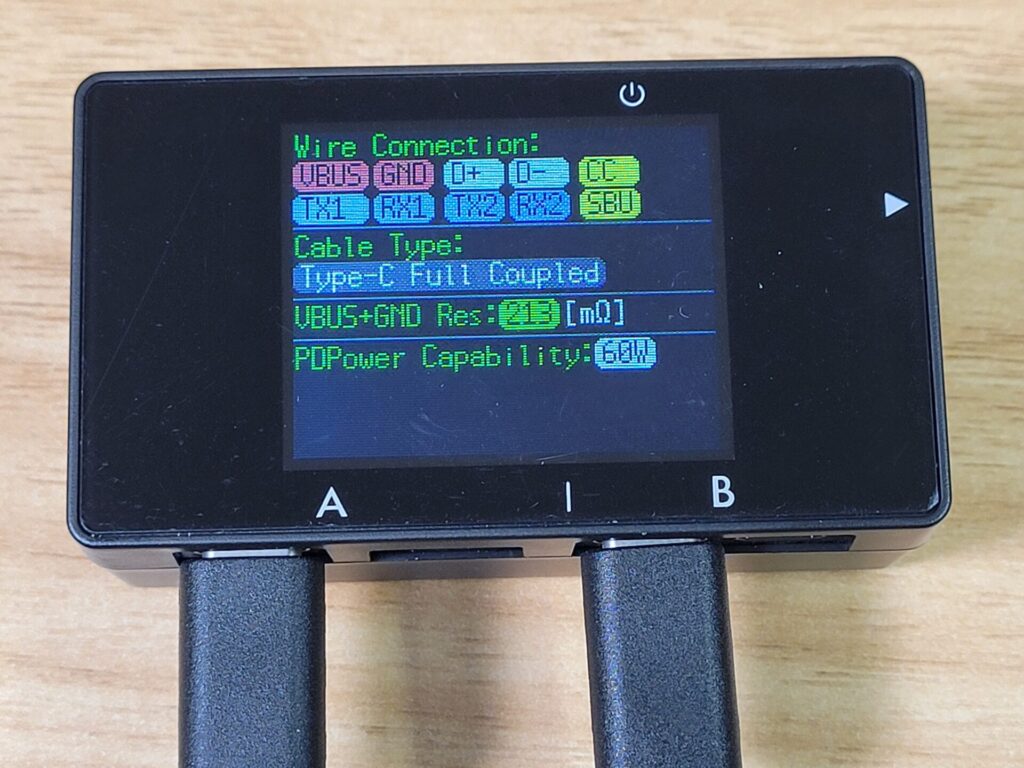

フル結線のケーブル。e-Markerなし。
SSD外付けケース付属ケーブル(詳細不明)
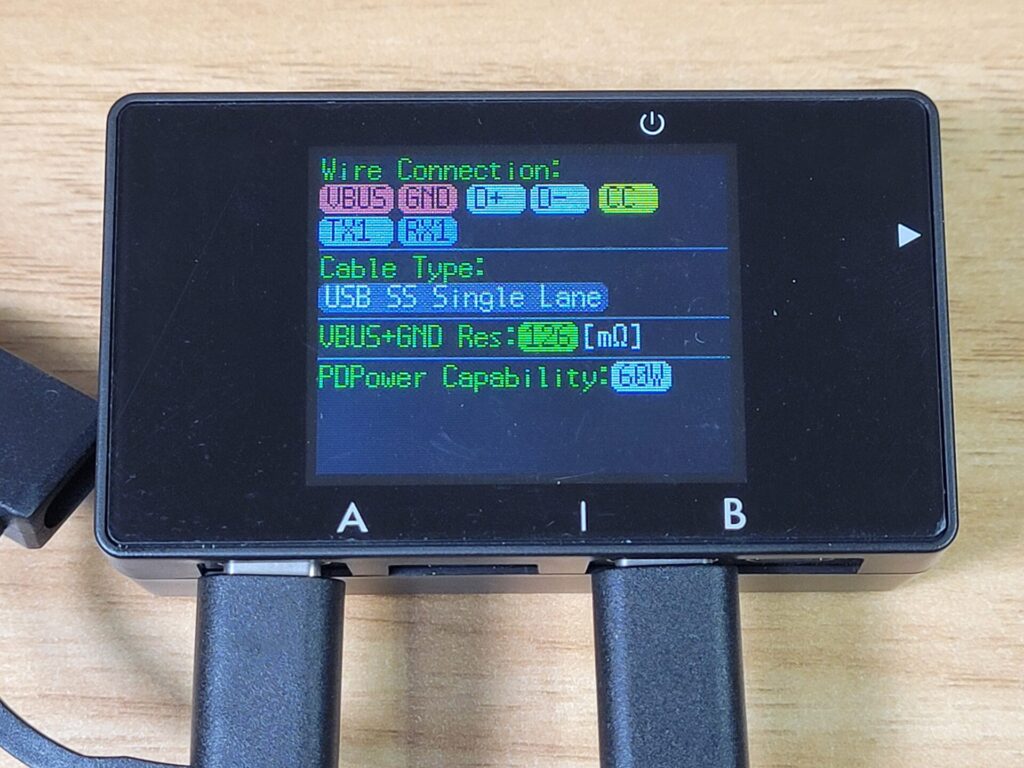

シングルレーンのケーブル。e-Markerなし。
USB3.0ケーブル(ダイソーの300円ケーブル)
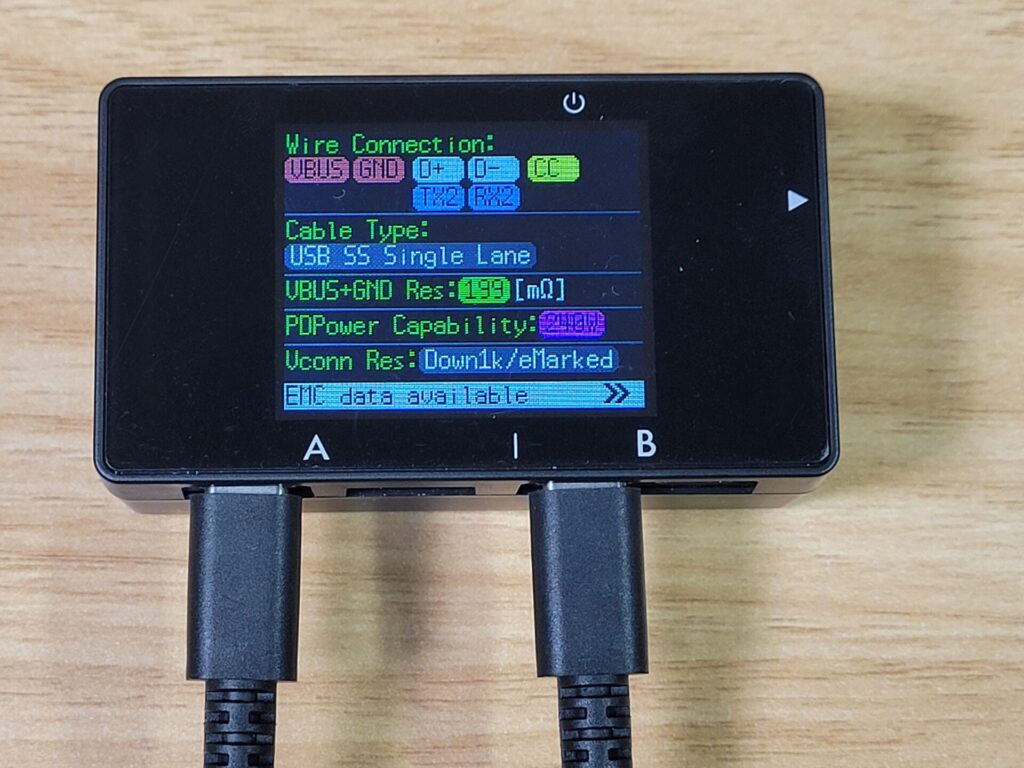

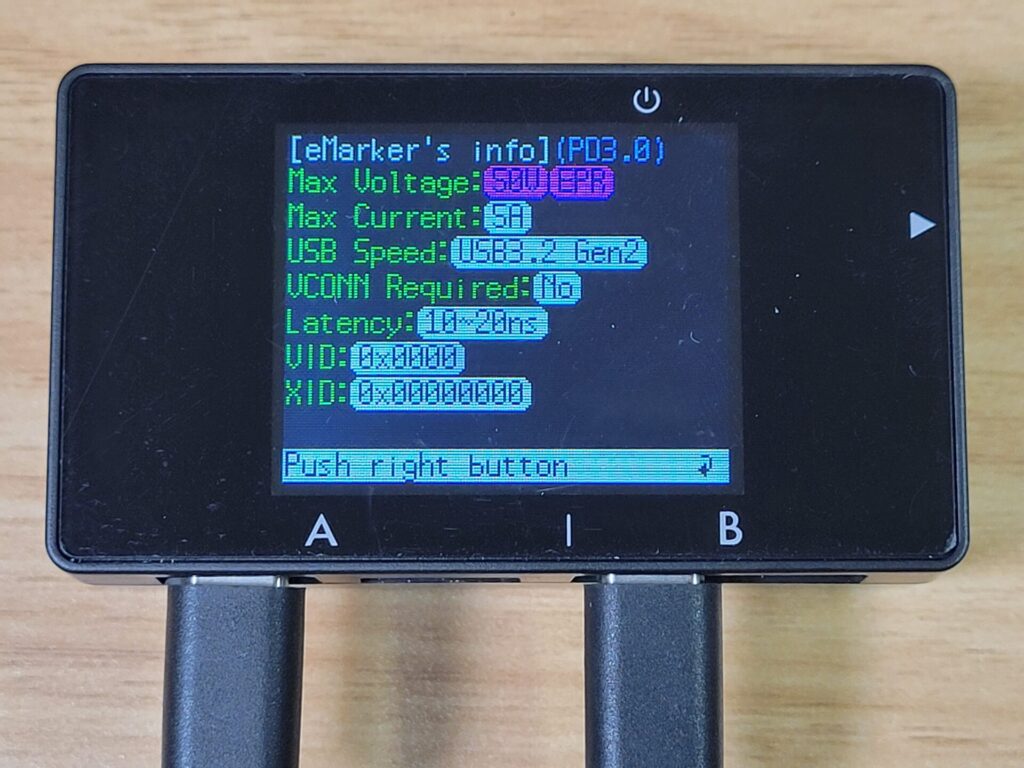
シングルレーンのPD240W対応ケーブル。e-MarkerではUSB3.2 Gen2と取得。
USB2.0 C-Cケーブル①(Anker)
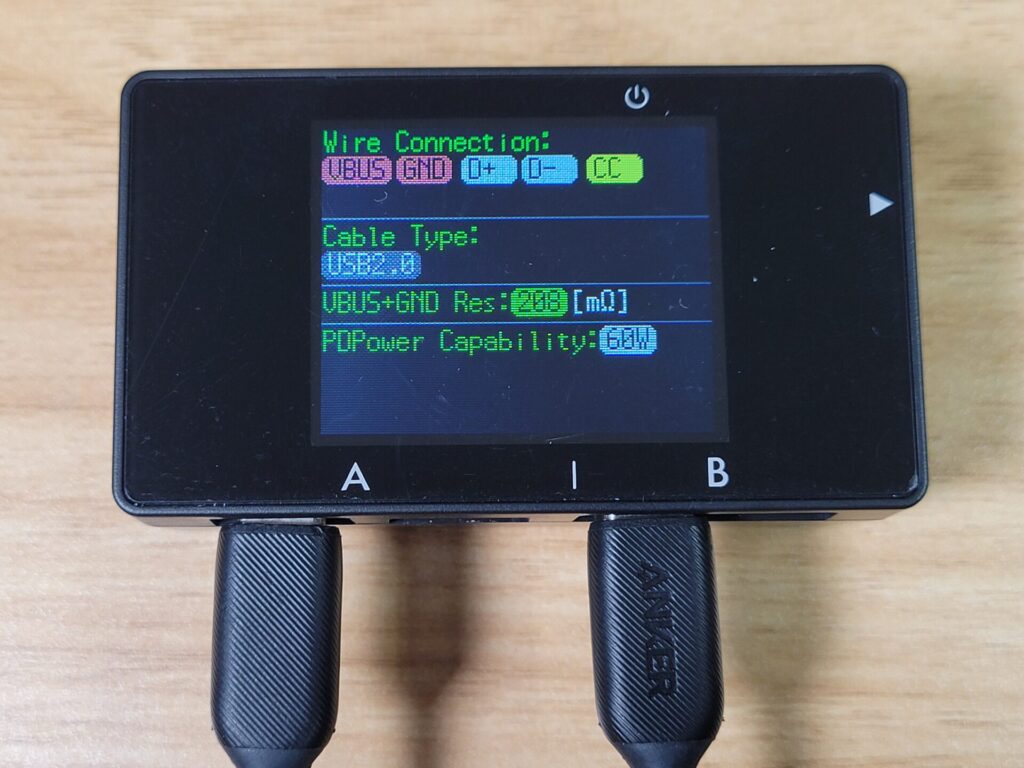

USB2.0のケーブル。e-Markerなし。
USB2.0 C-Cケーブル②(Anker)
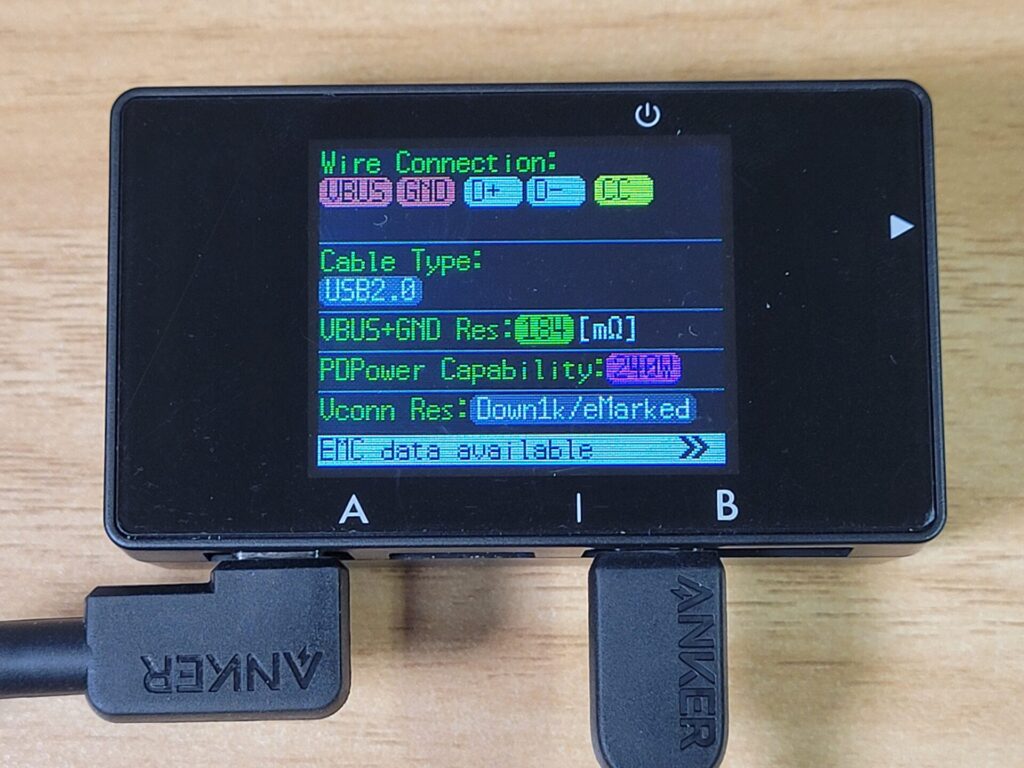

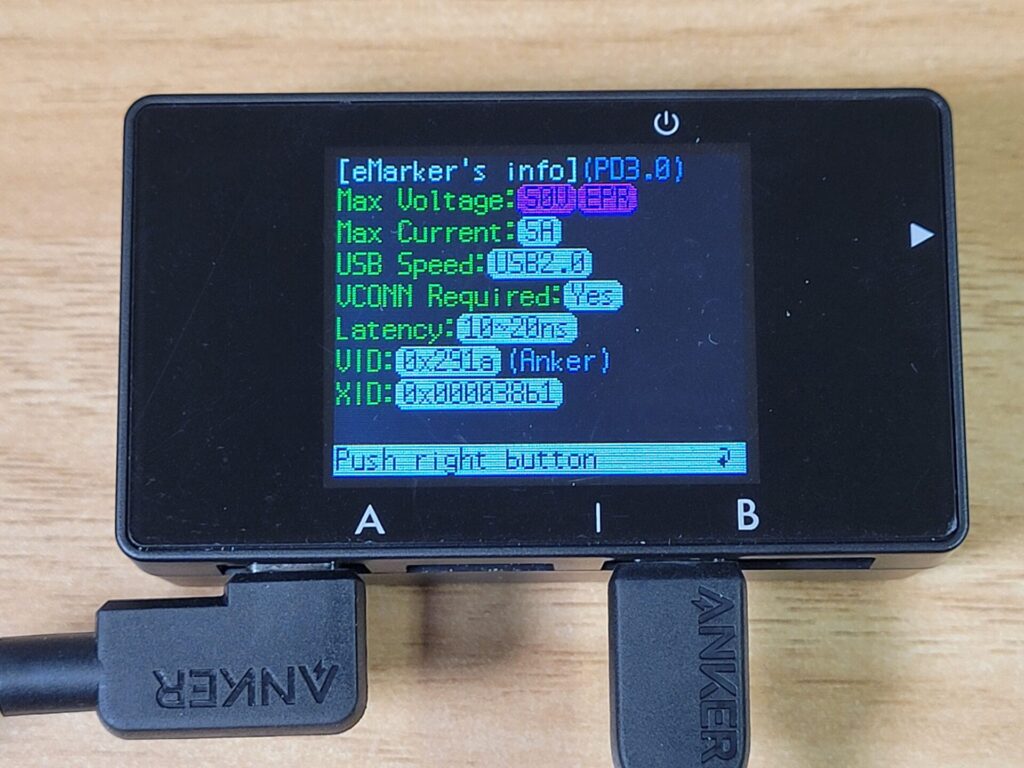
USB2.0のPD240W対応ケーブル。e-MarkerではUSB2.0と取得。
モバイルバッテリー付属ケーブル(詳細不明)
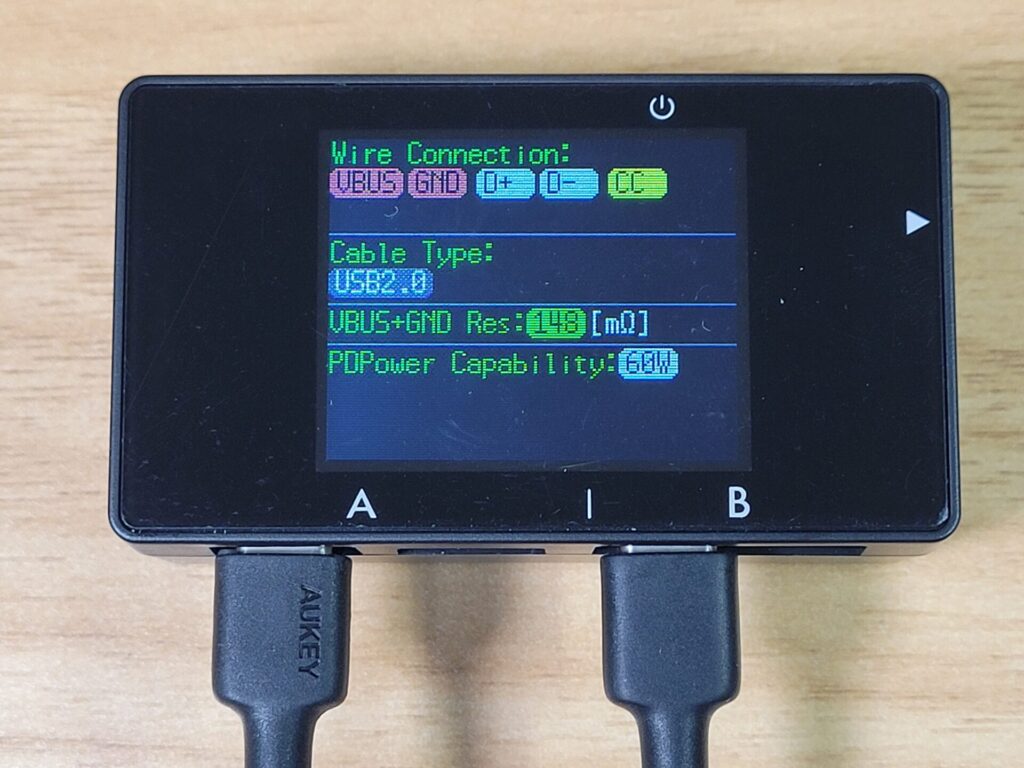

USB2.0のケーブル。e-Markerなし。
その他ケーブル
USB3.0 A-Cケーブル(Anker)
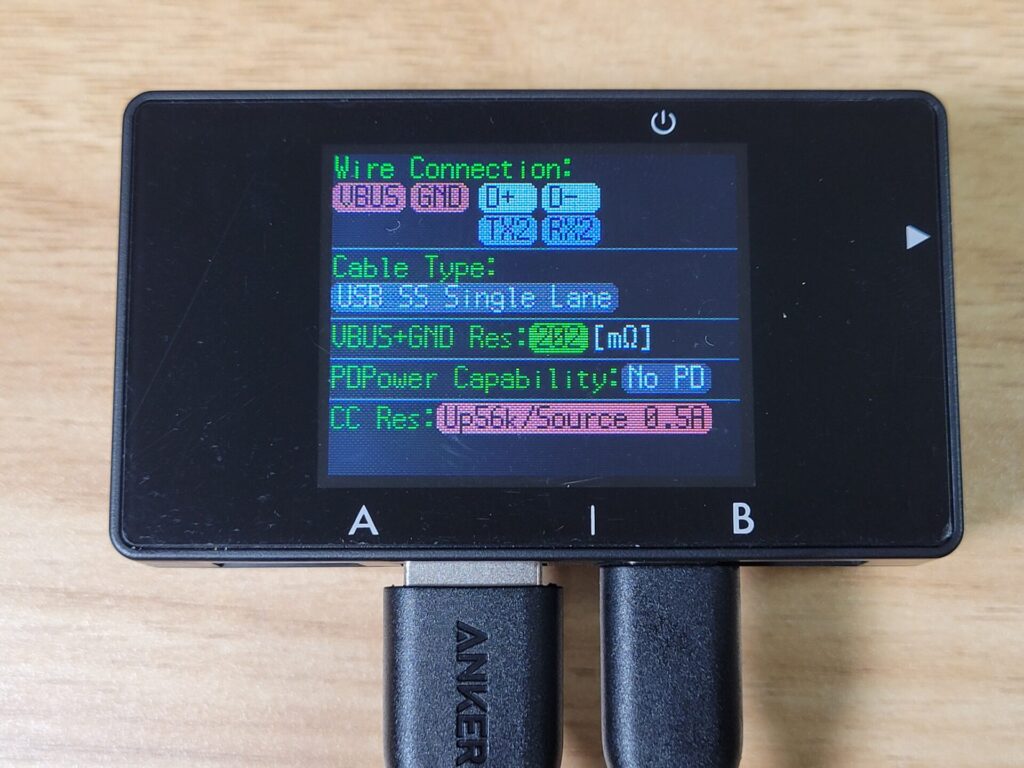

シングルレーンのUSB3.xケーブル。ケーブル内の56kΩのプルアップ抵抗を検知。
USB2.0 C-microBケーブル(ELECOM)
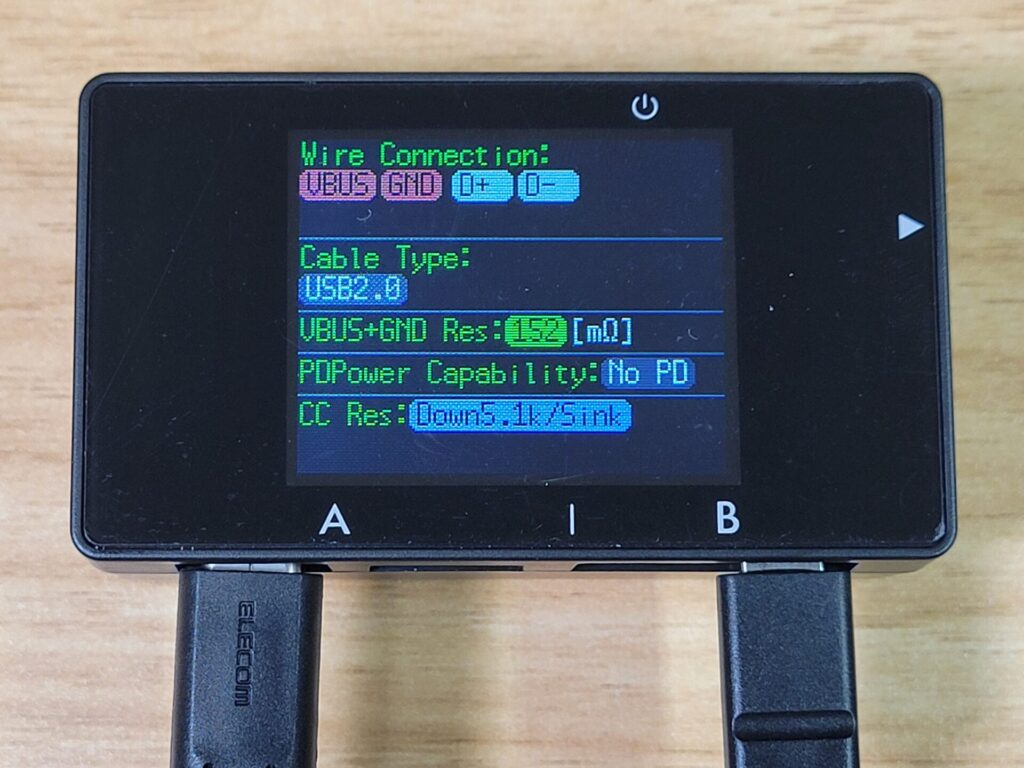

USB2.0のケーブル。ケーブル内の5.1kΩプルダウン抵抗を検知。
USB A-Cケーブル(詳細不明)
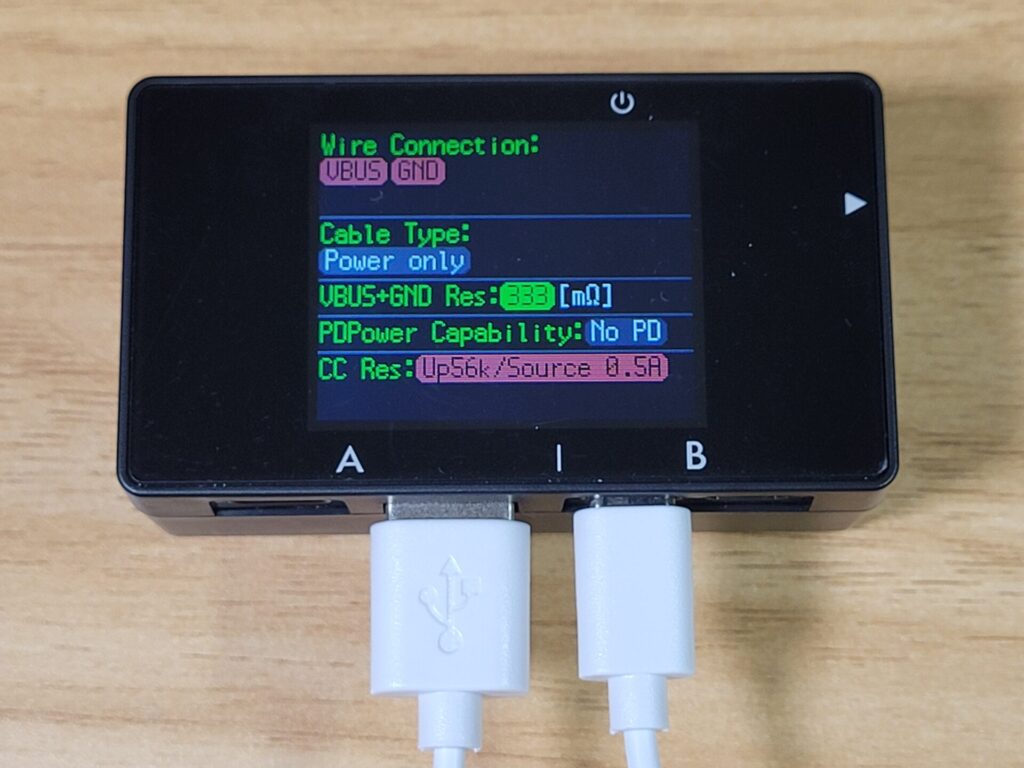

データ線のない充電専用ケーブル。ケーブル内の56kΩプルアップ抵抗を検知。
USB2.0 A-microBケーブル(Anker)
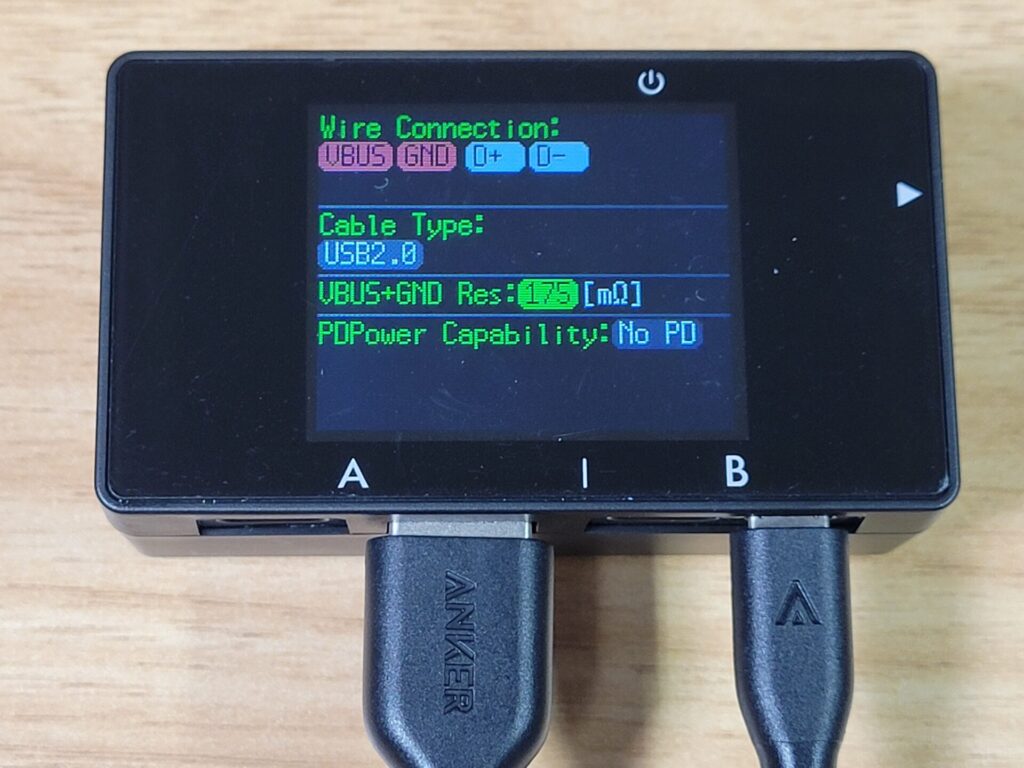

USB2.0のケーブル。
規格内アダプタ
USB3.0 A-Cケーブル+AtoCアダプタ
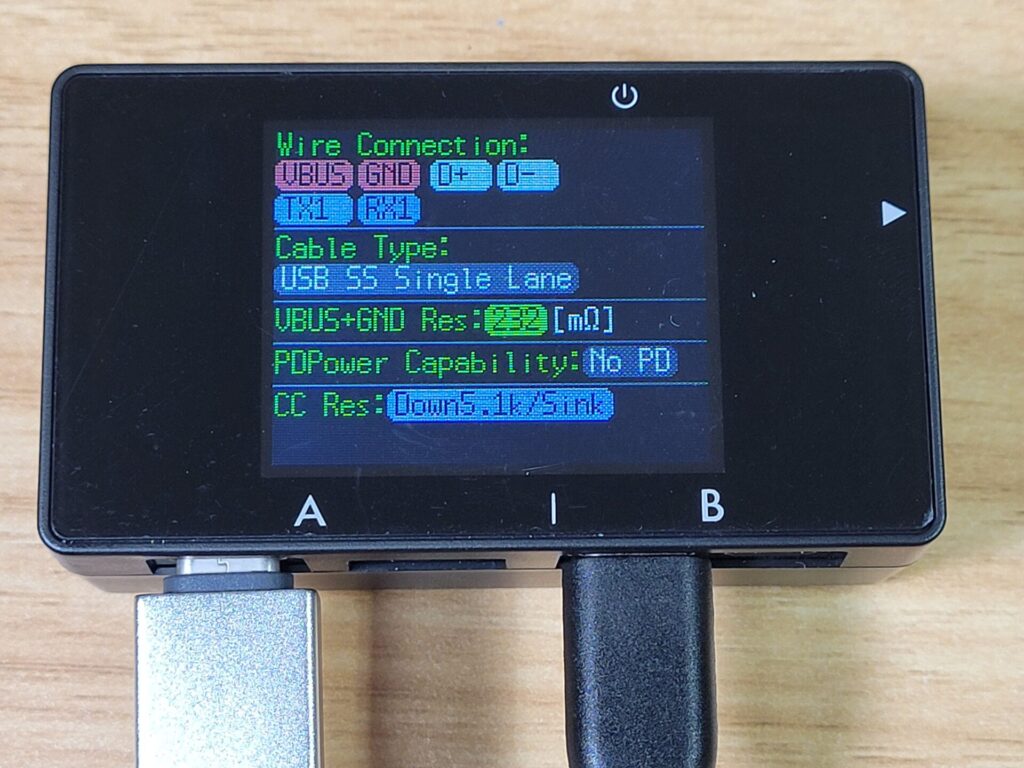

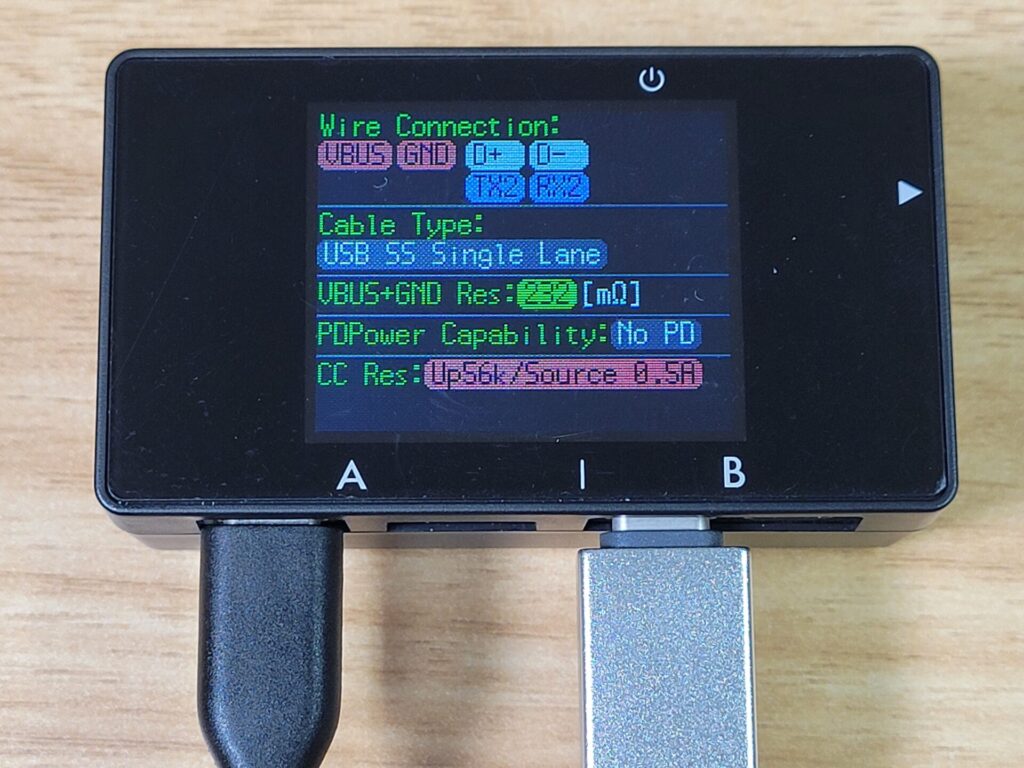

シングルレーンのUSB3.xケーブル。
UCC2ではケーブルの向きを入れ替えてもケーブル内の56kΩプルアップ抵抗とアダプタ内の5.1kΩプルダウン抵抗を検知し、謎なケーブルとして表示されるが、UCC3では片方ずつしか検知できていない。
USB2.0 C-microBケーブル+microBtoCアダプタ
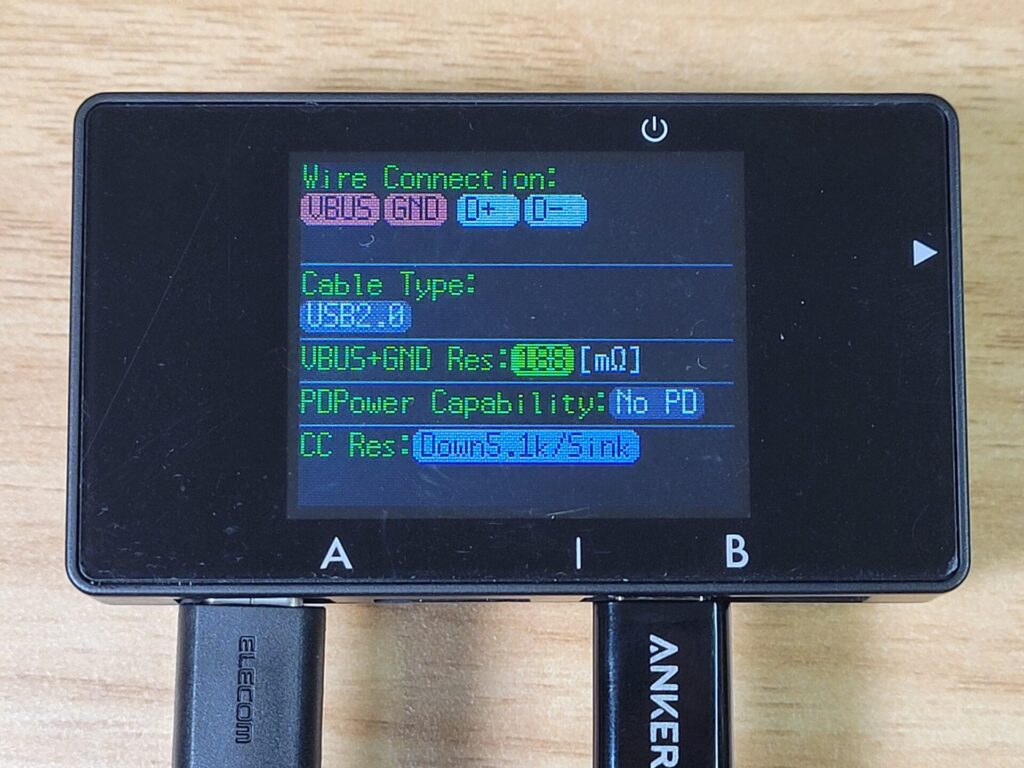
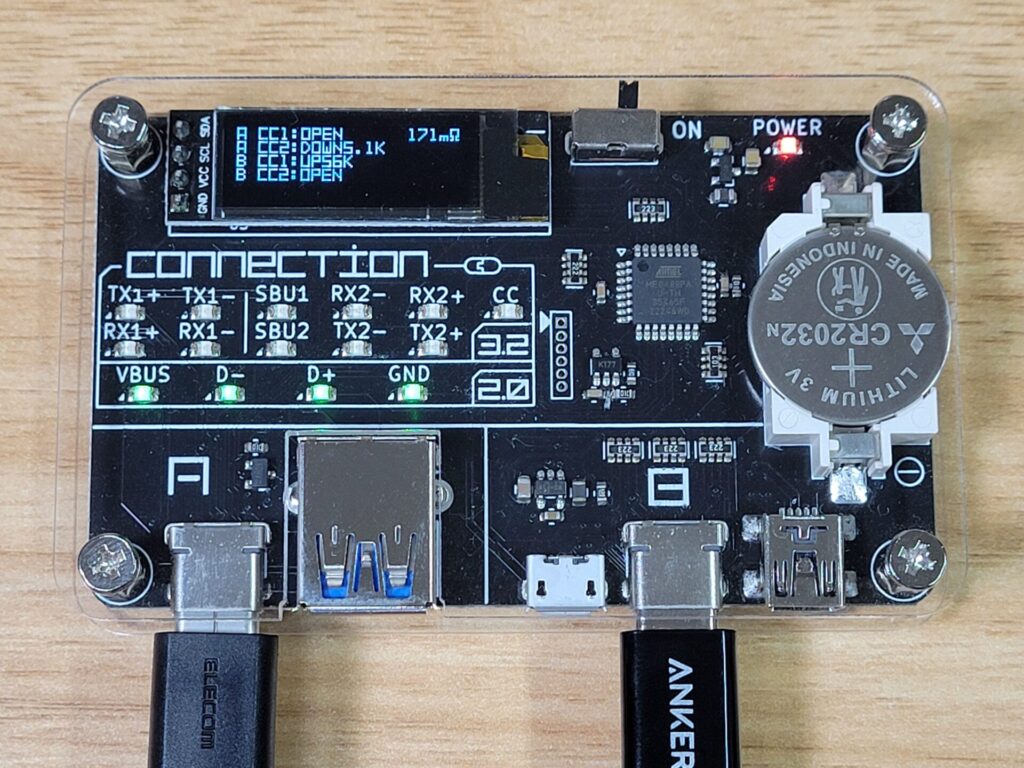
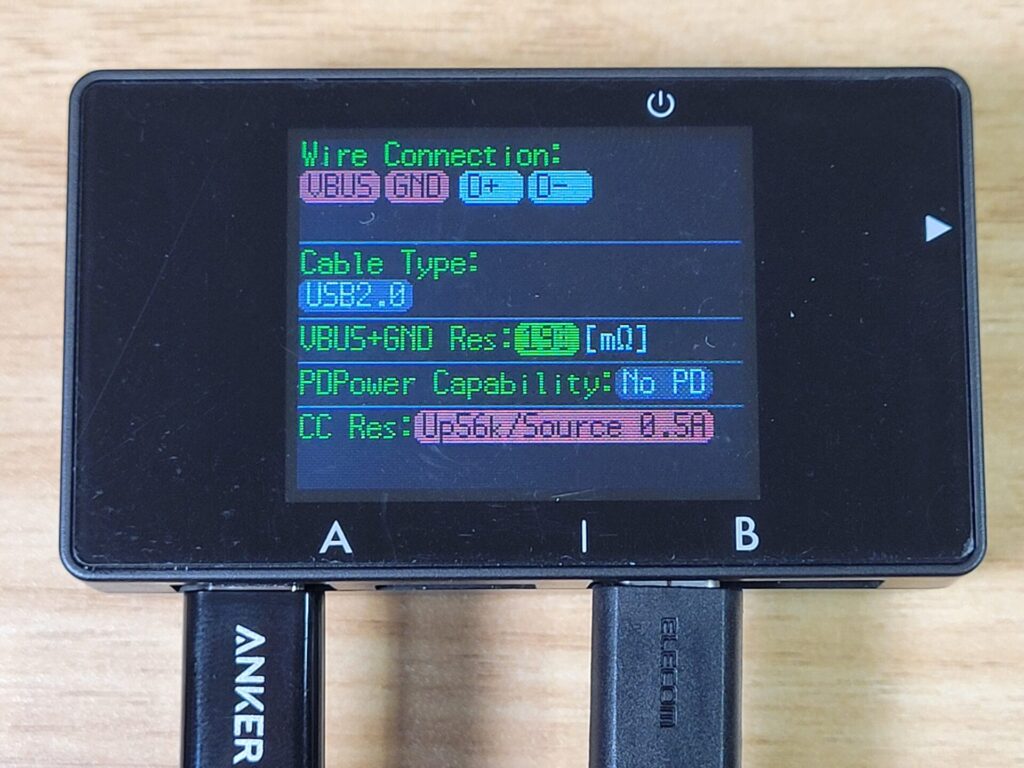

USB2.0のケーブル。
UCC2ではケーブルの向きを入れ替えてもケーブル内の5.1kΩプルダウン抵抗とアダプタ内の56kΩプルアップ抵抗を検知し、謎なケーブルとして表示されるが、UCC3では片方ずつしか検知できていない。
規格外
SSD外付けケース付属C-Cケーブル(+付属のCtoAアダプタ使用)
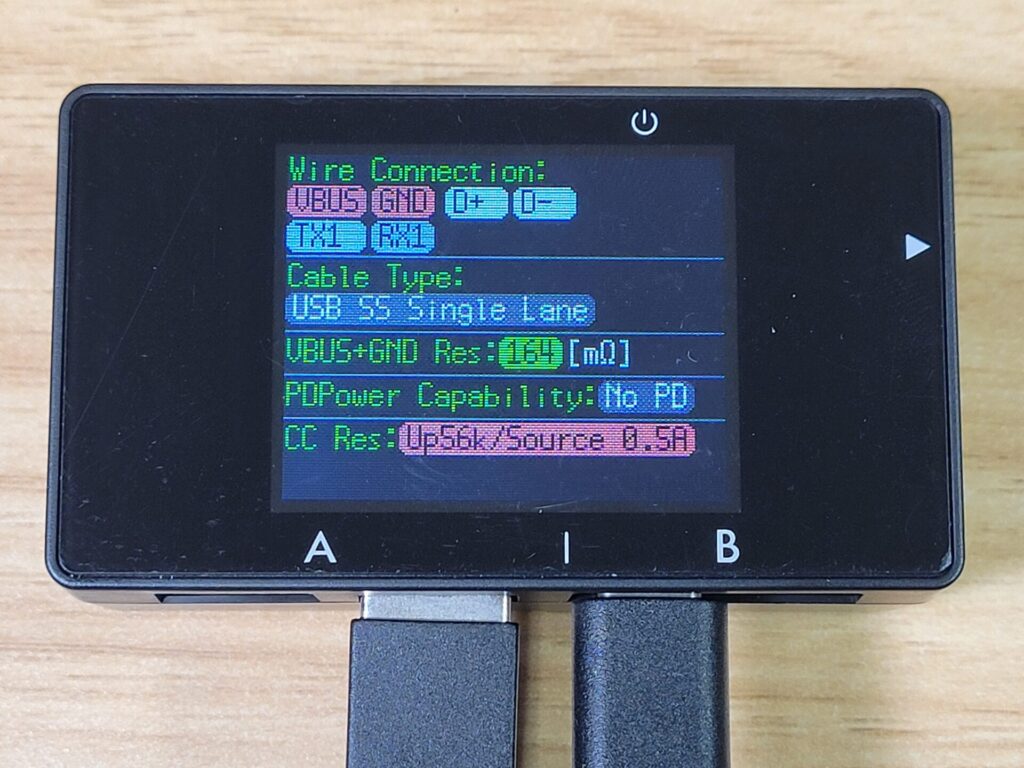

シングルレーンのUSB3.xケーブル。アダプタ内の56kΩプルアップ抵抗を検知。
USB3.0 A-Aケーブル+AtoCアダプタ


シングルレーンのUSB3.xケーブル。アダプタ内の5.1kΩプルダウン抵抗を検知。
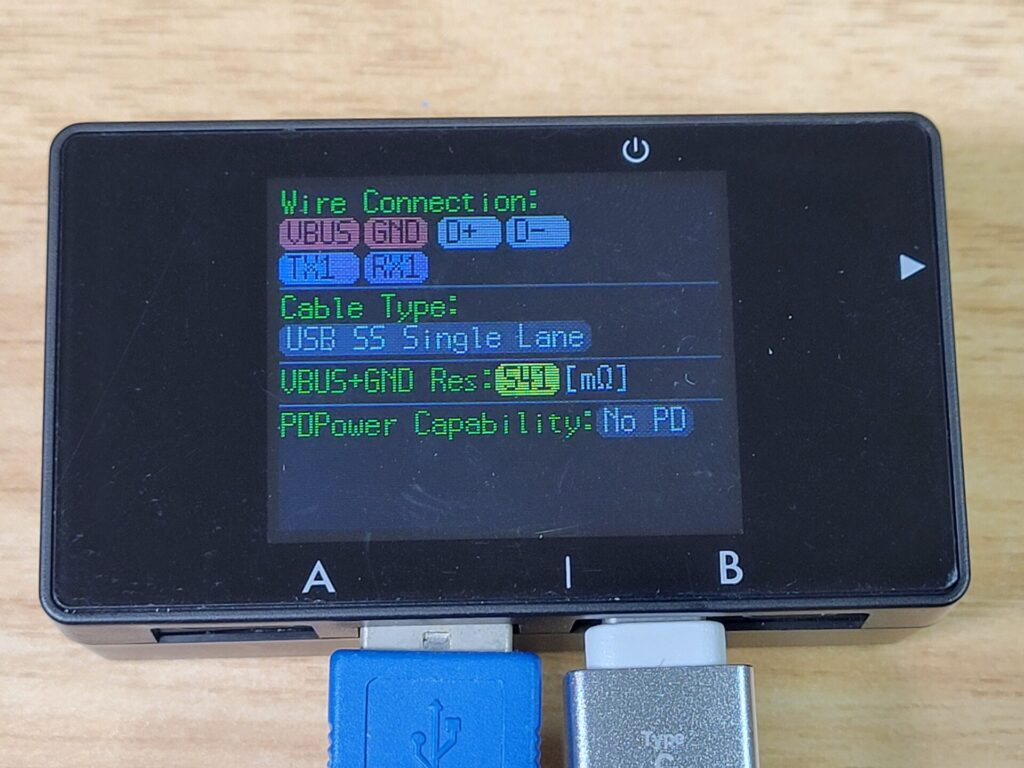


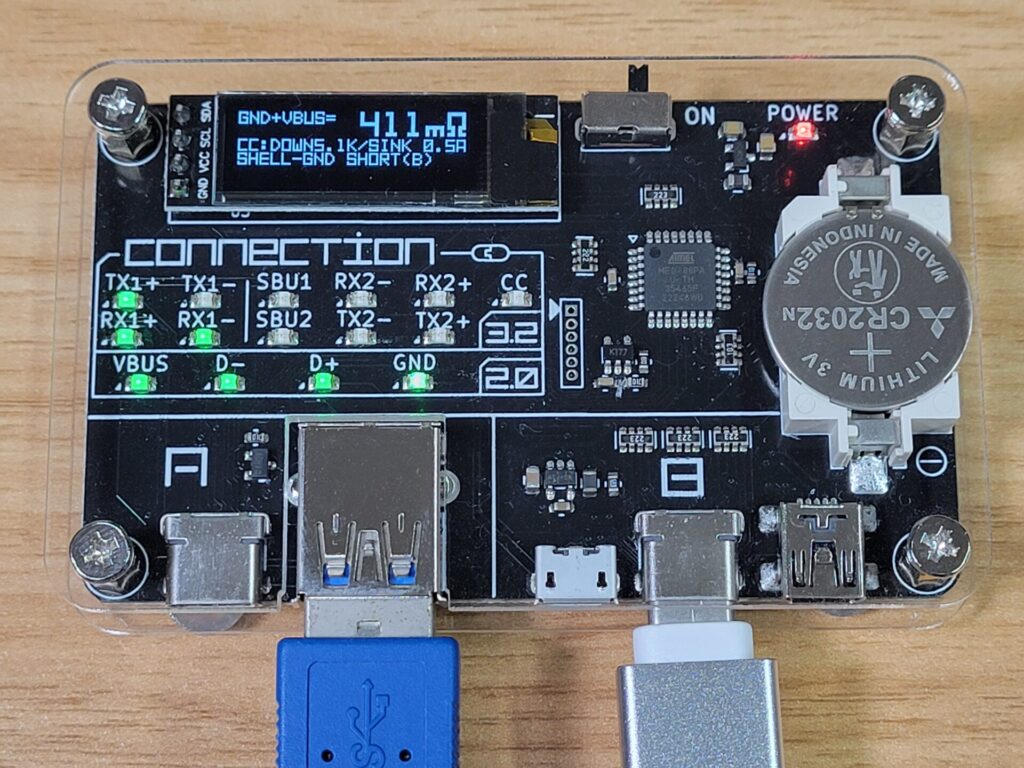
また、接触不良がひどくテスト結果も不安定に…。品質も規格外。







